Menyelesaikan Masalah Lag Tetikus dalam Battlefront pada PC Windows
Jika anda mengalami masalah ketinggalan tetikus dalam Battlefront pada PC Windows anda, terdapat beberapa perkara yang boleh anda lakukan untuk mencuba dan menyelesaikan masalah tersebut.
Pertama, pastikan pemacu grafik anda dikemas kini. Pemandu lapuk selalunya boleh menyebabkan masalah prestasi. Anda boleh mengemas kini pemacu anda dengan pergi ke tapak web pengilang kad grafik anda dan memuat turun pemacu terkini.
Jika mengemas kini pemacu anda tidak membantu, cuba laraskan tetapan dalam permainan anda. Jika anda menetapkan tetapan anda terlalu tinggi, komputer anda mungkin tidak dapat bersaing, yang boleh menyebabkan ketinggalan. Cuba tolak peleraian, bayang-bayang dan anti-aliasing dan lihat jika itu membantu.
pembunuhan
Jika anda masih menghadapi masalah, terdapat beberapa perkara lain yang boleh anda cuba. Mula-mula, cuba sahkan fail permainan untuk memastikan ia tidak rosak. Kedua, cuba lumpuhkan sebarang program latar belakang yang mungkin sedang berjalan, seperti pengimbas virus atau program sembang. Akhir sekali, jika anda menggunakan sambungan wayarles, cuba tukar kepada sambungan berwayar. Jika semuanya gagal, anda mungkin perlu menghubungi sokongan pelanggan untuk mendapatkan bantuan lanjut.
Dalam artikel ini, kita akan melihat cara selesaikan isu ketinggalan tetikus dalam Battlefront . Ketinggalan tetikus ialah salah satu isu lag input yang berlaku dalam permainan video. Isu lag input menghalang pengguna daripada bermain permainan. Apabila ketinggalan input berlaku, masa antara menghantar isyarat ke komputer dan memaparkan output yang sepadan meningkat. Contohnya, jika anda menekan butang kiri tetikus, anda akan melihat respons pada skrin selepas beberapa saat. Jika anda mengalami isu ini dengan Battlefront, sila gunakan penyelesaian yang disediakan dalam artikel ini untuk menyelesaikan isu tersebut.

Menyelesaikan Masalah Lag Tetikus dalam Battlefront pada PC Windows
Jika tetikus anda gagap atau gagap semasa bermain Battlefront, berikut ialah beberapa penyelesaian untuk membantu anda menyelesaikan masalah lag dan gagap tetikus pada Windows 11/10 PC:
- Tutup program lain
- Putuskan sambungan dan sambung semula tetikus
- Semak gangguan
- Tukar DPI tetikus dan kadar pengundian
- Lumpuhkan tindanan dalam permainan
- Kemas kini atau pasang semula pemacu kad video anda
- Nyahpasang dan pasang semula pemacu tetikus
- Menyelesaikan masalah dalam Keadaan Boot Bersih
- Lumpuhkan peningkatan ketepatan penunjuk
Mari kita lihat semua pembetulan ini secara terperinci.
1] Tutup program lain
Sebab utama ketinggalan input adalah kurang RAM. Setiap program yang anda buka pada sistem anda menggunakan sejumlah RAM tertentu. Apabila anda membuka banyak program, jumlah penggunaan RAM meningkat. Ini kadangkala mewujudkan isu ketinggalan input pada PC. Oleh itu, tutup semua program lain dahulu dan kemudian lancarkan permainan.
2] Putuskan sambungan dan sambung semula tetikus anda
Putuskan sambungan dan sambung semula tetikus. Palamkannya ke port USB yang berbeza dan semak sama ada masalah masih berlaku. Jika anda mempunyai tetikus wayarles, periksa baterinya. Gantikan bateri tetikus Bluetooth dan semak jika masalah berterusan.
3] Semak gangguan
Jika komputer anda mempunyai port USB 3.0 dan anda telah menyambungkan peranti USB kepadanya, isu ketinggalan tetikus mungkin disebabkan oleh gangguan gelombang radio. Kabel USB 3.0 cenderung untuk mengeluarkan isyarat radio yang boleh mengganggu isyarat wayarles 2.4GHz lain seperti Bluetooth. Jika anda meletakkan tetikus Bluetooth berhampiran port USB 3.0, atau jika anda menyambungkan penerima Bluetooth ke port berhampiran port USB 3.0 dan peranti disambungkan ke port USB 3.0, anda mungkin mengalami masalah dengan tetikus Bluetooth. Untuk menyelesaikan isu ini, alihkan tetikus Bluetooth dari kabel atau port USB 3.0.
Satu lagi sebab untuk masalah ini ialah gangguan isyarat WiFi. Jika anda telah menyambungkan sistem anda kepada isyarat Wi-Fi 2.4GHz, anda mungkin mengalami masalah gangguan dengan peranti Bluetooth anda. Ini kerana peranti Bluetooth juga menggunakan frekuensi 2.4GHz. Beralih daripada jalur WiFi 2.4GHz kepada jalur WiFi 5GHz dan lihat jika itu membantu.
4] Tukar DPI tetikus dan kadar pengundian.
DPI atau Dots Per Inch ialah standard untuk mengukur sensitiviti tetikus. Anda boleh menukar sensitiviti tetikus dengan menukar DPI. Sesetengah tetikus permainan mempunyai butang DPI khusus. Jika tetikus anda tidak mempunyai butang sedemikian, anda masih boleh menukar DPInya dengan memasang perisian persediaan tetikus permainan pengeluar. Contohnya, tetikus permainan Microsoft boleh dikonfigurasikan menggunakan Pusat Kawalan Tetikus dan Papan Kekunci Microsoft, tetikus permainan Logitech boleh dikonfigurasikan menggunakan perisian Logitech Gaming, dsb. Kaedah ini berfungsi.
windows shell common dll tidak bertindak balas windows 10
Jika ini tidak membantu, tukar kekerapan pengundian tetikus. Kadar pengundian juga boleh diubah menggunakan butang khusus pada tetikus permainan atau melalui perisian (jika pilihan yang sama tersedia).
Berdasarkan maklum balas daripada pengguna yang terjejas, menurunkan DPI tetikus dan kadar pengundian telah menyelesaikan isu tersebut.
5] Lumpuhkan tindanan dalam permainan
Tindanan dalam permainan ialah ciri yang membolehkan anda bersembang dengan rakan, menstrim permainan anda dan banyak lagi tanpa meninggalkan permainan. Ciri ini didayakan secara lalai pada beberapa platform permainan. Semak ini. Jika ia didayakan, lumpuhkannya. Kami telah menerangkan cara untuk melumpuhkan tindanan dalam permainan pada beberapa platform permainan yang popular.
Bagaimana untuk melumpuhkan tindanan dalam permainan dalam Origin
Arahan berikut akan membantu anda melumpuhkan tindanan dalam permainan dalam Origin untuk permainan tertentu.
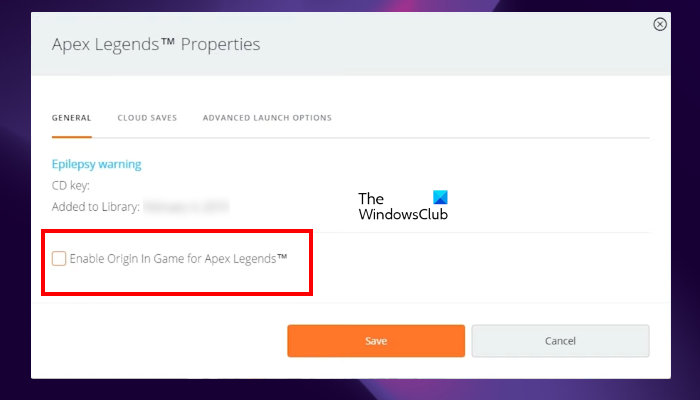
- Lancarkan Asal.
- Pergi ke perpustakaan permainan anda.
- Klik kanan permainan anda dan pilih Ciri-ciri .
- Pada tab Umum, nyahtanda Dayakan Asal dalam permainan pilihan.
- klik Simpan .
Cara untuk melumpuhkan tindanan dalam permainan dalam apl EA
Ikut arahan di bawah untuk melumpuhkan tindanan dalam permainan dalam apl EA.
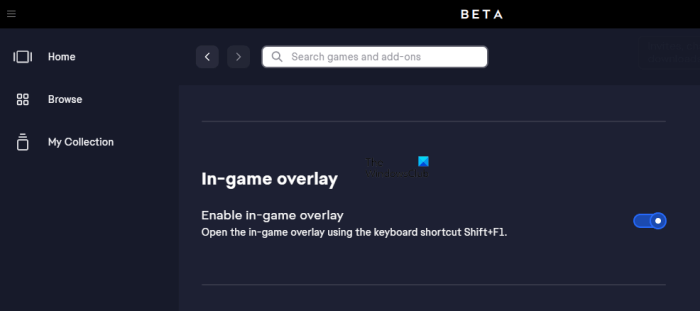
penukar video clipchamp
- Buka apl EA.
- Klik pada tiga garisan mendatar di bahagian atas sebelah kiri dan pilih tetapan .
- Pilih Kenyataan tab
- Tatal ke bawah dan matikan Tindanan dalam permainan butang.
Bagaimana untuk melumpuhkan tindanan dalam permainan dalam Discord
Langkah berikut akan membantu anda melumpuhkan tindanan dalam permainan dalam Discord.
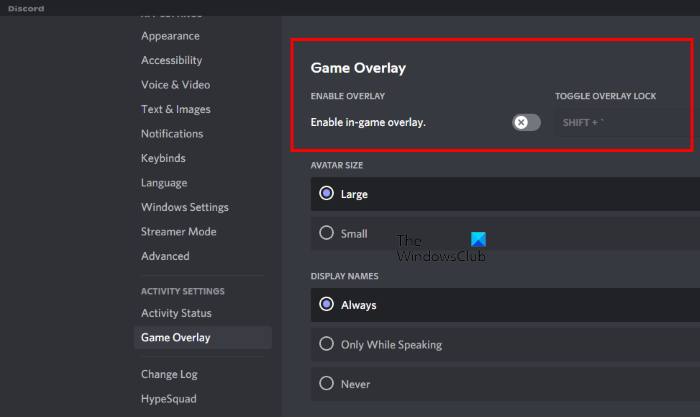
- Buka apl Discord.
- buka tetapan .
- Tatal ke bawah dan cari Tindanan permainan pilihan. Pilihnya.
- Matikan suis di sebelah DAN tindanan dalam permainan nable .
Bagaimana untuk melumpuhkan tindanan dalam permainan pada Steam
Ikut arahan di bawah untuk melumpuhkan tindanan dalam permainan untuk permainan tertentu:
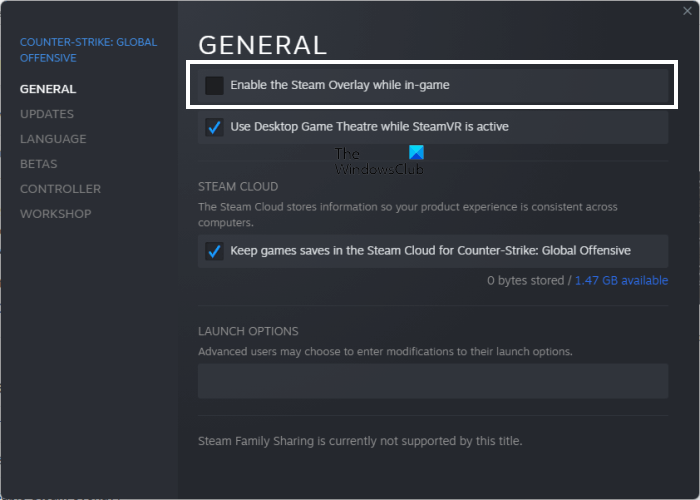
- Buka Steam.
- Pergi ke perpustakaan permainan anda.
- Klik kanan pada permainan dan pilih Ciri-ciri .
- Pilih UMUM kategori di sebelah kiri.
- Nyahtanda Dayakan tindanan Steam semasa bermain pilihan.
6] Kemas kini atau pasang semula pemacu kad grafik anda.
Satu kemungkinan penyebab tetikus membeku di Battlefront ialah pemacu kad grafik yang rosak. Kami mencadangkan anda mengemas kini atau memasang semula pemacu kad video anda. Jika kemas kini pemacu kad grafik tersedia, ia boleh dipasang dari halaman tapak web Kemas Kini Tambahan dalam Tetapan Windows 11/10.
Untuk memasang semula pemacu kad video, ikuti langkah berikut:
- Muat turun pemacu kad video terkini dari tapak web pengilang.
- buka Pengurus peranti .
- Kembangkan Penyesuai video nod.
- Klik kanan pemacu kad grafik anda dan pilih Padam peranti .
- Selepas menyahpasang pemacu, jalankan fail persediaan untuk memasang pemacu kad video terkini. jika fail pemacu dalam format INF, gunakan Pengurus Peranti untuk memasang pemacu dalam format fail INF.
7] Nyahpasang dan pasang semula pemacu tetikus.
Anda juga harus memasang semula pemacu tetikus permainan anda. Lawati tapak web rasmi pengeluar tetikus permainan anda dan muat turun versi terkini tetikus permainan anda. Sekarang nyahpasang pemacu tetikus permainan yang sedang dipasang melalui Pengurus Peranti dan pasang pemacu tetikus terkini.
8] Menyelesaikan masalah dalam Keadaan Boot Bersih
Kadangkala masalah timbul disebabkan konflik perisian pihak ketiga. Jenis program ini boleh dikenal pasti dengan menyelesaikan masalah dalam keadaan but bersih. Apabila anda memulakan sistem anda dengan melumpuhkan semua perkhidmatan pihak ketiga dan aplikasi permulaan, keadaan ini dikenali sebagai keadaan but bersih.
Jalankan Battlefront dalam keadaan But Bersih dan lihat jika penunjuk tetikus ketinggalan. Jika tidak, langkah seterusnya ialah mengenal pasti program atau perkhidmatan yang bermasalah. Sekarang mulakan pengurus tugas dan dayakan apl yang dilumpuhkan berjalan satu demi satu dan but semula sistem setiap kali anda mendayakan apl itu dijalankan. Setelah sistem siap, lancarkan permainan dan lihat jika masalah berterusan. Ulangi proses sehingga anda menemui apl yang bermasalah untuk dijalankan. Apabila anda menemui apl yang bermasalah, nyahpasangnya.
Jika tetikus anda tidak menjadi perlahan selepas mendayakan semua aplikasi permulaan, ini bermakna perkhidmatan pihak ketiga adalah puncanya. Sekarang buka MSConfig dan dayakan beberapa perkhidmatan pihak ketiga. Selepas itu, mulakan semula komputer anda. Lancarkan permainan dan semak sama ada isu itu masih ada. Proses ini akan membantu anda mengenal pasti perkhidmatan pihak ketiga yang bermasalah. Apabila anda menemui perkhidmatan yang bermasalah, lumpuhkannya.
9] Lumpuhkan 'Tingkatkan ketepatan penunjuk'.
Peningkatan Ketepatan Penunjuk ialah ciri yang mempercepatkan kursor tetikus berdasarkan kelajuan anda menggerakkan tetikus. Contohnya, jika anda menggerakkan tetikus anda dengan cepat dengan Enhance Pointer Precision didayakan, kursor anda akan bergerak lebih jauh pada skrin. Sebaliknya, jika anda menggerakkan tetikus dengan perlahan dengan Enhance Pointer Precision didayakan, kursor juga akan bergerak perlahan dan meliputi jarak minimum pada skrin.
Melumpuhkan ciri ini pada PC Windows telah membantu sesetengah pengguna. Oleh itu, anda juga harus mencuba ini. Langkah-langkah untuk melumpuhkan pilihan Enhance Pointer Precision untuk tetikus anda diterangkan di bawah:
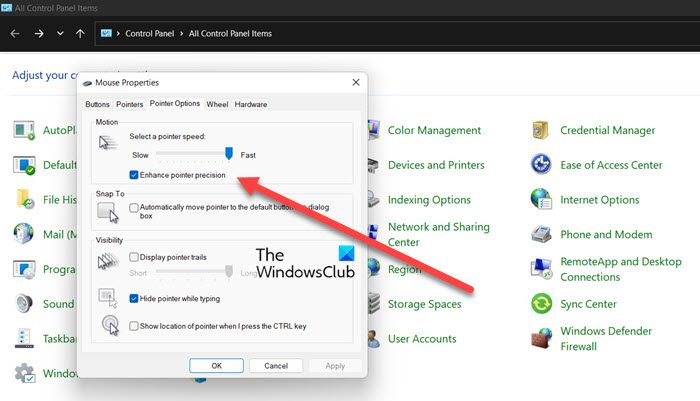
- buka Panel kawalan .
- Taip tetikus anda ke dalam bar carian Panel Kawalan.
- klik tetikus .
- Sifat tetikus tetingkap akan muncul. Pilih Pilihan penunjuk tab
- Nyahtanda Tingkatkan ketepatan penunjuk pilihan.
- klik Mohon dan kemudian klik BAIK .
Baca : Bagaimana untuk membaiki ranap Star Wars Battlefront II pada PC.
jalan pintas tepi microsoft
Bagaimana untuk membaiki pembekuan tetikus?
Isu lag tetikus boleh berlaku atas pelbagai sebab. Salah satu sebab ini ialah kurang RAM percuma. Jika anda mempunyai banyak program yang dibuka dan sistem anda mempunyai kurang RAM, anda mungkin mengalami masalah ketinggalan input. Selain itu, pad tetikus yang kotor menghalang tetikus anda daripada berfungsi dengan betul, yang boleh menyebabkan anda mengalami masalah ketinggalan tetikus. Walau apa pun sebabnya, terdapat beberapa pembetulan yang boleh anda gunakan untuk menyelesaikan isu ketinggalan tetikus pada Windows PC.
Bagaimana untuk membetulkan ranap tetikus dalam Battlefront 2?
Untuk membetulkan ranap tetikus dalam Battlefront 2, kemas kini atau pasang semula tetikus dan pemacu grafik anda. Lihat jika ia membantu. Jika tidak, selesaikan masalah PC anda dalam keadaan but bersih untuk mengetahui sama ada masalahnya disebabkan oleh apl atau perkhidmatan pihak ketiga yang bercanggah. Kadangkala tindanan dalam permainan menimbulkan masalah. Oleh itu, anda juga harus cuba melumpuhkan tindanan dalam permainan untuk permainan anda. Dalam artikel ini, kami telah menerangkan beberapa penyelesaian berkesan untuk isu lag tetikus dalam Battlefront.
Baca lagi : Betulkan pemuatan Battlefront 2 yang perlahan atau lama pada PC.
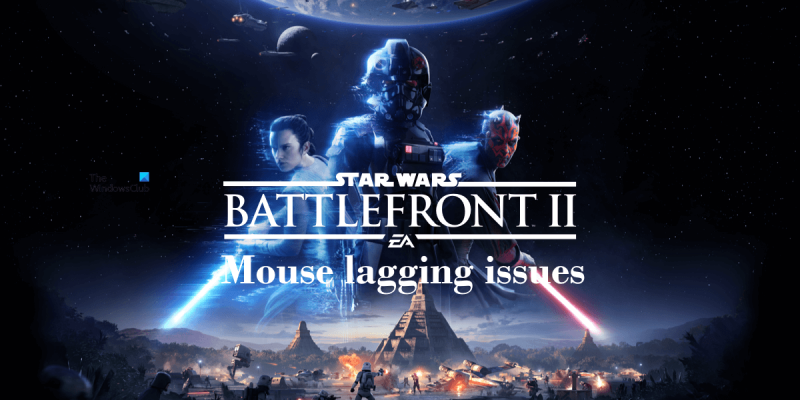










![Pengawal Xbox membuka papan kekunci maya [Tetap]](https://prankmike.com/img/other/26/xbox-controller-opening-virtual-keyboard-fixed-1.png)



